excel2007单元格自动换行的方法
发布时间:2016-12-06 15:17
相关话题
Excel中的单元格具体该如何自动换行呢?接下来是小编为大家带来的excel2007单元格自动换行的方法,供大家参考。
excel2007单元格自动换行的方法:
自动换行步骤1:一般我们默认是这种情况,如下图所示:

自动换行步骤2:所以,如果想自动换行,那么如果只是单纯的某些单元格,就先选中这些单元格,然后看到上面的“开始”菜单,其中就有一个是“自动换行”功能:
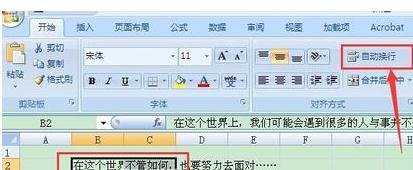
自动换行步骤3:点击自动换行后,就可以看到单元格的高度自动变高了。所以如果文字太长的,可以提前把单元格长度拉长一些更好看,不过后面慢慢调整也一样:

自动换行步骤4:还有一种方法,就是选中单元格后,右击选择“设置单元格格式”:
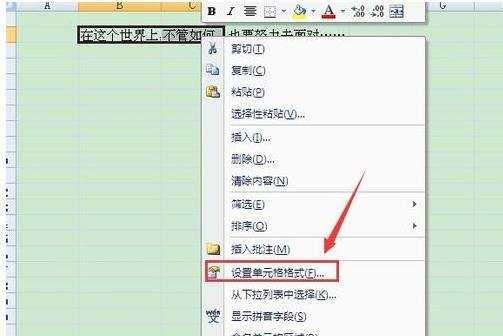
自动换行步骤5:然后在“对齐”选项页面里,勾选“自动换行”选项,并确定。那样一样是换行成功了:
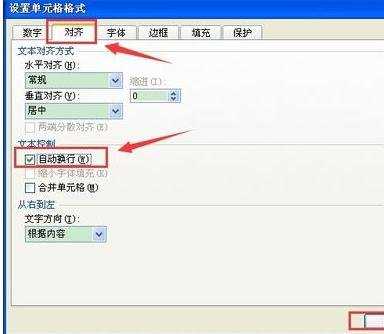
自动换行步骤6:如果你要全部的都自动换行,那么就全选页面,再点击自动换行功能:
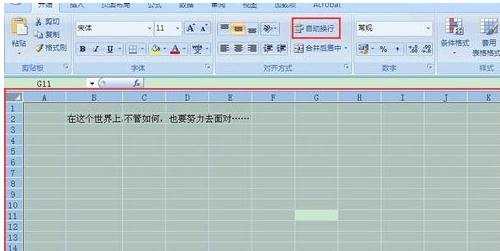
自动换行步骤7:这样的话,你在某个单元格输入文字的时候,就是直接自动换行了:

看了excel2007单元格自动换行的方法还看了:
1.excel2007自动换行的设置教程
2.excel 2007单元格换行教程
3.excel2007单元格内实现换行的教程
4.excel设置自动换行的教程
5.Excel表格自动换行的方法
6.Excel表格如何设置自动换行
7.excel2003自动换行的设置方法

excel2007单元格自动换行的方法的评论条评论